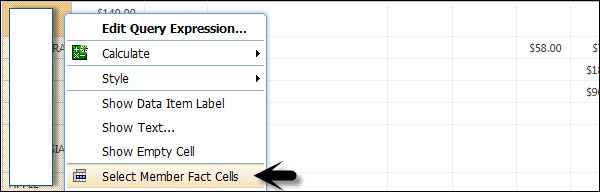Cognos - отчет о кросс-таблицах
Вам будет предложено выбрать тип отчета, который вы хотите создать. У вас есть возможность выбирать из разных типов отчетов.

В качестве типа отчета выберите кросс-таблицу и нажмите ОК.
Структура отчета кросс-таблицы открывается, как показано на следующем снимке экрана.

На панели «Вставляемые объекты» на вкладке «Источник» щелкните элемент данных, который нужно добавить в кросс-таблицу, и перетащите его в строки или столбцы.

Черная полоса указывает, куда можно поместить элемент данных. Повторите указанные выше шаги, чтобы вставить дополнительные элементы данных.
Вы добавляете измерения в строки или столбцы, а чтобы добавить меры в кросс-таблицу, перетаскивайте нужные меры в Показатели.

При запуске отчета создается отчет с перекрестной таблицей с одним краем.
Форматирование кросс-таблицы
Вы также можете отформатировать кросс-таблицу, чтобы она отображалась в соответствии с требованиями. Когда вы задаете форматирование для всех строк, столбцов, ячеек фактов или кросс-таблицы, форматирование автоматически применяется ко всем новым добавляемым элементам.
Порядок стилей кросс-таблицы
Когда вы применяете такие стили, как цвет шрифта, строки и столбцы, пересечения это применяется в следующем порядке.
- Ячейки фактов кросс-таблицы
- Ячейки фактов в крайних рядах
- Ячейки фактов в самых внутренних рядах
- Ячейки с фактами в крайних столбцах
- Ячейки с фактами в самых внутренних столбцах
- Пересечения кросс-таблицы
Чтобы выполнить форматирование кросс-таблицы, щелкните в любом месте кросс-таблицы. Нажмите кнопку выбора предка в строке заголовка панели «Свойства», а затем нажмите «Перекрестная таблица», как показано на следующем снимке экрана.

На панели «Свойства» щелкните нужное свойство и укажите значение. Например, если вы хотите указать цвет фона, щелкните Цвет фона и выберите цвет, который хотите использовать.

Вы также можете щелкнуть правой кнопкой мыши строку или столбец и выбрать Выбрать ячейки фактов. На панели «Свойства» щелкните нужное свойство и укажите значение.